QuickViewer打开浏览本地照片教程
时间:2018-03-16 09:32:25 作者:Joe 浏览量:41

许多网友向小编反映不知道怎么使用QuickViewer?哪里有求QuickViewer的使用教程?今天极速小编为大家提供一个使用教程,希望对大家有帮助!首先我们下载求QuickViewer(下载地址:http://www.jisuxz.com/down/61973.html),下载解压后按步骤打开。
将下载得到的压缩文件解压后双击QuickViewer快捷方式打开软件:

QuickViewer是一款电脑图片浏览器软件。使用QuickViewer可以同时浏览电脑文件夹中的多张图片,查看相册的时候非常方便;
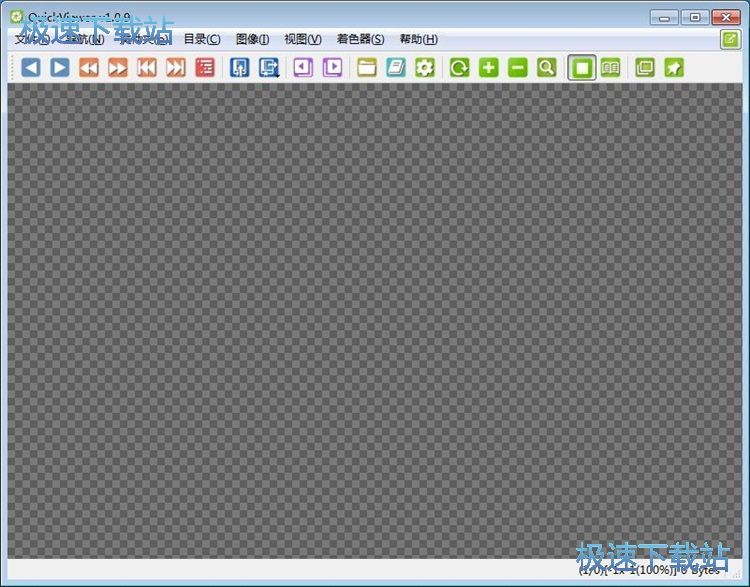
极速小编给大家演示一下怎么使用QuickViewer查看照片吧。首先我们需要在QuickViewer中打开照片。点击QuickViewer右上角的[文件],在展开菜单中选择[打开图像文件夹];
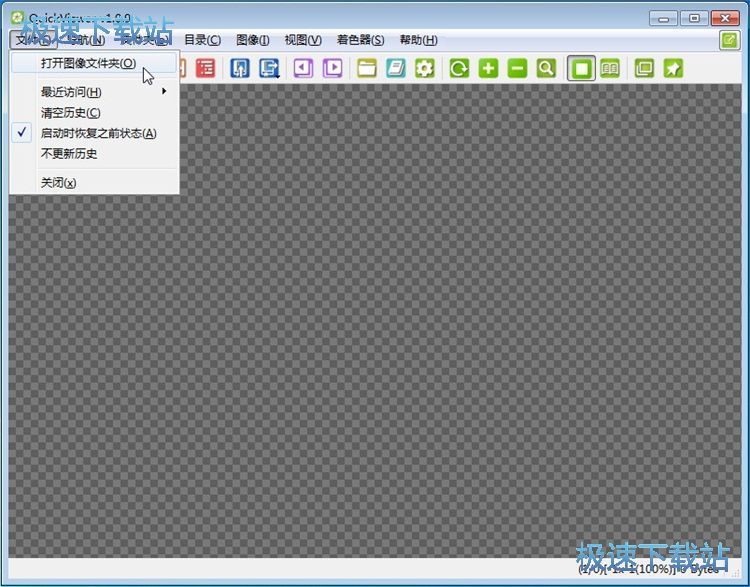
在文件选择窗口中,我们根据照片文件的存放路径找到想要打开的照片。用鼠标点击选中照片之后点击[打开]就可以在QuickViewer中打开照片文件;
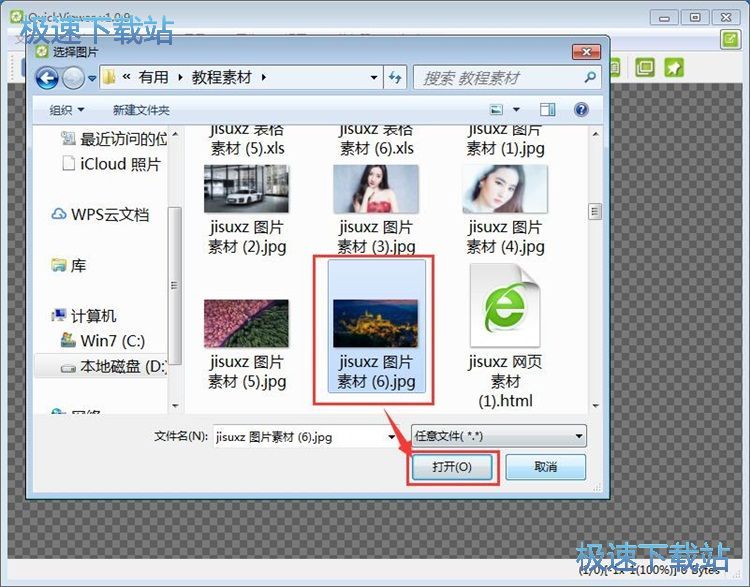
成功打开照片,这时候QuickViewer会将刚才选择的照片文件所在的文件夹中其他照片一起打开;
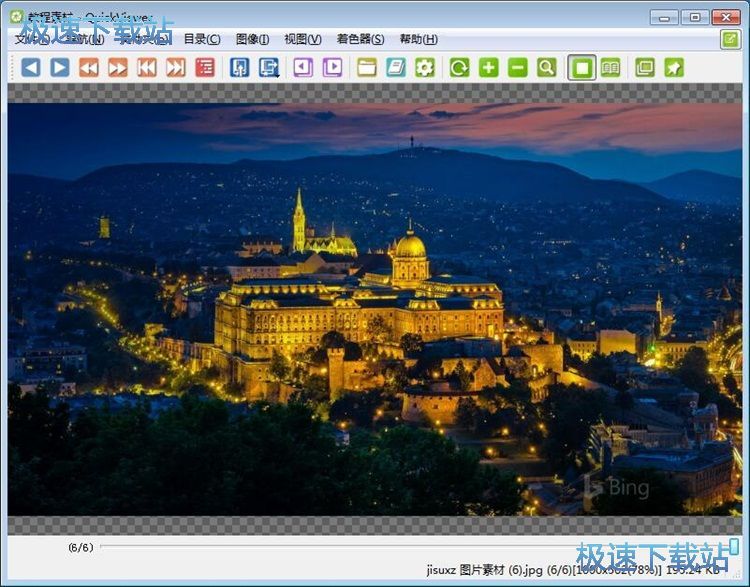
点击QuickViewer顶部工具栏中的[上一个图像],就可以查看上一张照片;
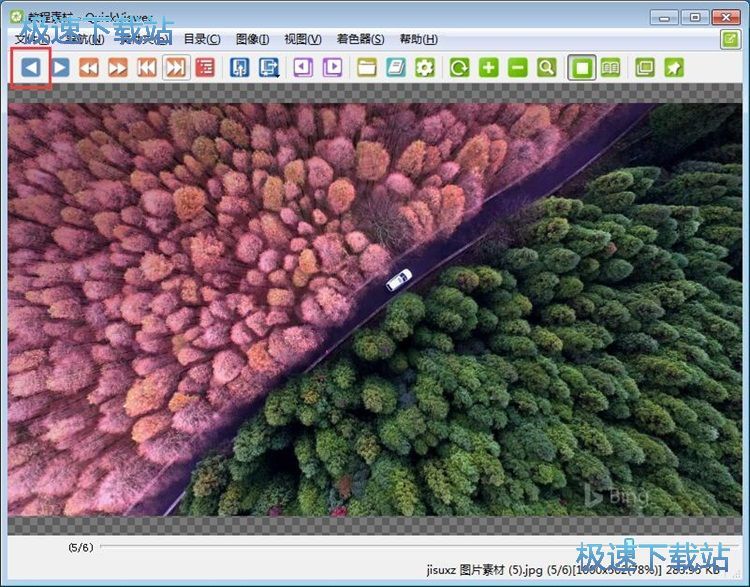
点击QuickViewer顶部菜单栏中的[导航],在展开菜单中选择点击[幻灯片],就可以用幻灯片播放照片;

正在使用幻灯片播放照片。

QuickViewer的使用方法就讲解到这里,希望对你们有帮助,感谢你对极速下载站的支持!
QuickViewer 1.1.2 中文绿色版
- 软件性质:国外软件
- 授权方式:共享版
- 软件语言:简体中文
- 软件大小:15475 KB
- 下载次数:100 次
- 更新时间:2019/2/26 2:05:58
- 运行平台:WinXP,Win7,...
- 软件描述:平时我们打开图片,是默认使用系统自带的看图工具,这个看图工具功能比较简单,只有单... [立即下载]
相关资讯
相关软件
- 怎么将网易云音乐缓存转换为MP3文件?
- 比特精灵下载BT种子BT电影教程
- 土豆聊天软件Potato Chat中文设置教程
- 怎么注册Potato Chat?土豆聊天注册账号教程...
- 浮云音频降噪软件对MP3降噪处理教程
- 英雄联盟官方助手登陆失败问题解决方法
- 蜜蜂剪辑添加视频特效教程
- 比特彗星下载BT种子电影教程
- 好图看看安装与卸载
- 豪迪QQ群发器发送好友使用方法介绍
- 生意专家教你如何做好短信营销
- 怎么使用有道云笔记APP收藏网页链接?
- 怎么在有道云笔记APP中添加文字笔记
- 怎么移除手机QQ导航栏中的QQ看点按钮?
- 怎么对PDF文档添加文字水印和图片水印?
- 批量向视频添加文字水印和图片水印教程
- APE Player播放APE音乐和转换格式教程
- 360桌面助手整理桌面图标及添加待办事项教程...
- Clavier Plus设置微信电脑版快捷键教程
- 易达精细进销存新增销售记录和商品信息教程...





